条形图适合比较多个值。维度轴显示所比较的类别条目,度量轴显示每个类别条目的值。
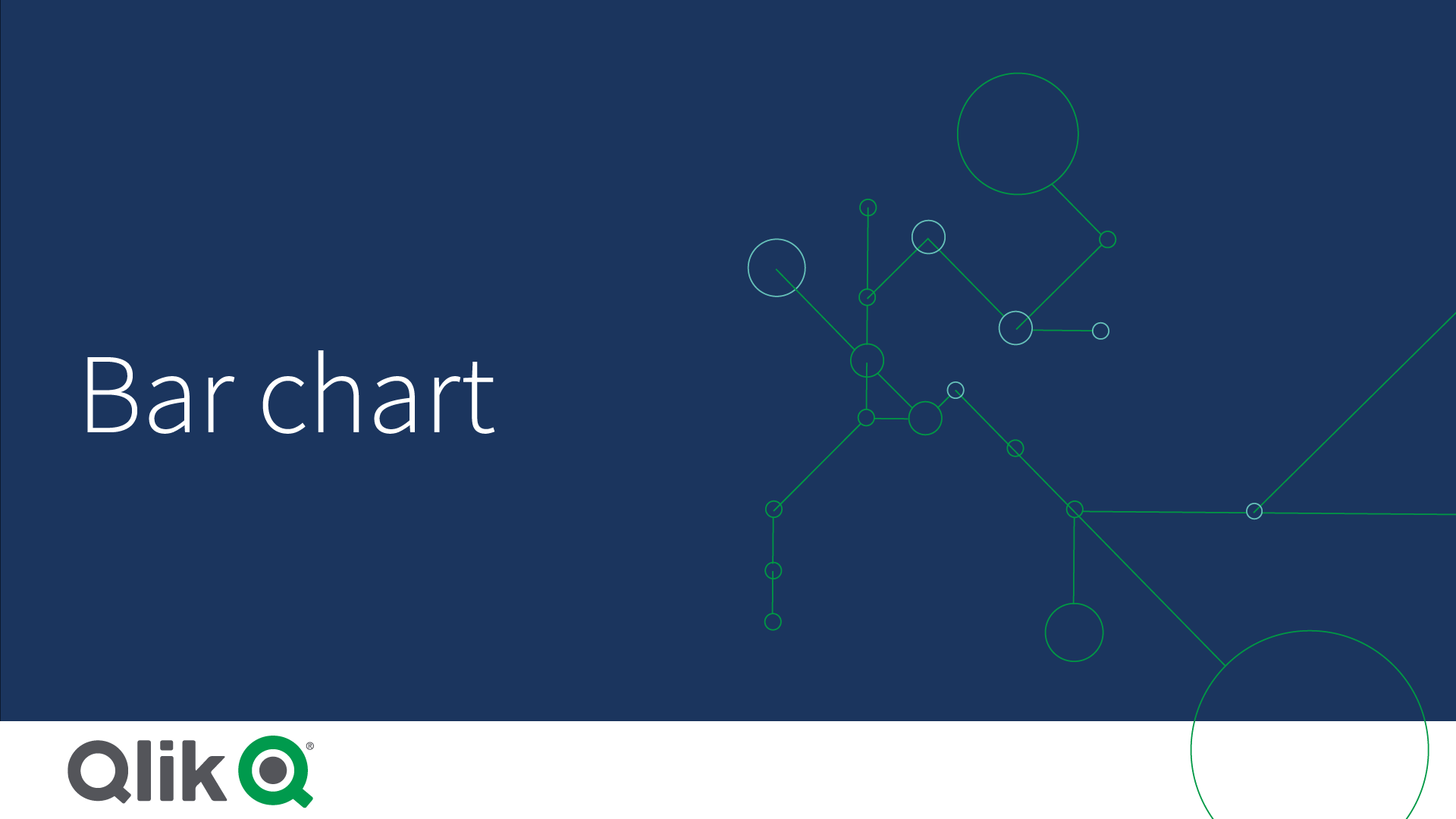
在图片中,这些维度值的区域不同:Nordic、USA、Japan、UK、Spain 和 Germany。每个区域均表示一个维度值,并具有相应的条形。条形高度对应不同区域的度量值(销售额)。

您可以使用分组或堆叠式条形进行更复杂的数据比较。这需要使用两个维度和一个度量。两个 图表使用相同的两个维度以及相同的度量:
分组的条形:使用分组条形时,可以轻松比较同一分类组中的两个或更多条目。

堆叠式条形:借助堆叠式条形,更易于比较不同月份之间的总数量。堆叠条形可让不同组的条形彼此叠加组合,生成条形的总高度表示组合结果。

使用蝴蝶图配置,您可以在单独的镜像视图中比较两个数据的子集。蝴蝶图要求使用一个维度和两个度量。数据沿同一轴线显示。

条形图可以水平方式或垂直方式显示,和下面的示例一样:

适合使用条形图的情况
分组和堆叠条形可轻松实现分组数据可视化。条形图在以下情况下也很有用:在想要并排比较值(例如比较不同年份的销售额和预测)时,以及在使用相同单位计算度量(在此情况下,计算销售额和预测)时。
优势:条形图易于阅读和理解。使用条形图时,可以很好地概览不同值。
缺点:因轴长限制,条形图不能很好地使用多个维度值。如果维度不适合大小,可使用滚动条滚动,但随后可能无法获得完整图片。
显示限制
显示大量维度值
当维度值的数量超过可视化的宽度时,会显示一个带有滚动条的小型图表。可以使用小型图表中的滚动条进行滚动,或根据使用的设备使用滚轮或用两个手指轻扫。如果使用值的较大数,则小型图表将不再显示所有值。相反,浓缩版小型图表(项目显示为灰色)显示值的概览,但颜色深度非常低,非常高的值仍然可见。

显示超出范围的值
在属性面板中的外观下,可以设置度量轴范围限制。如果没有限制,则此范围自动设置为包含最大正值和最小负值,但是,如果设置限制,则您可能有超出该限制的值。超出限制的条形会被对角剪切,以表示该条形超出范围。
当基准线超出范围时,一个箭头将与超出范围的基准线数量一起显示。
在堆叠条形图中显示大量数据
当在堆叠式条形图中显示大量数据时,条形中可能并非每个维度值的颜色和大小都正确。这些剩余值将改为以灰色条带区域显示。条形的大小和总值仍将正确,但是条形中并非所有的维度值都是显式的。

要移除灰色区域,可以做出选择或在属性面板中使用维度限制。
假设每个完整的条形由 10 个内部维度值、一个维度值和一个度量值组成,则最多可以显示大约 5000 个堆叠式条形(不包含灰色区域)。
最初加载的数据是 500 个维度值或维度堆叠。(值 500 是指外部维度值,而不是堆叠中的每个维度值。)当您滚到这 500 个值之外时,会执行递增加载,此时,将改为基于当前的视图或滚动位置加载值。
在条形图以连续刻度显示大量数据
如果图表使用连续刻度,则最多显示 2000 个数据点。图表中数据点的实际最大数量受数据分布的影响。超过该值时,数据点既不显示,也不包括在图表中所进行的选择中。另外,对于具有两个维度和连续刻度的图表中的第二个维度仅显示十二个维度值。
要避免显示有限的数据集,可以做出选择或在属性面板中使用维度限制。
颜色和图例
当此图表中使用按维度着色时,图例上最多可以绘制 100 个唯一的维度值和 100 种唯一的颜色。
堆叠条形图和按度量表达式的数字格式设定
堆叠条形图忽略了度量表达式的数字格式,而是始终使用默认格式,使其与总计的格式设定一致。
